Kuidas lisada allkirja Google Docsi
Võimalik, et peate Google Docsi allkirja sisestama mitmel põhjusel. Hea uudis on see, et seda on naeruväärselt lihtne teha Sisesta menüü. Siin on, mida peate teadma, sealhulgas allkirja muutmise kohta, kui midagi muutub.
Kuidas Google'i dokumenti allkirjastada
Järgige neid samme, et alustada oma elust lahkumist.
Asetage kursor kohta, kuhu soovite oma dokumendile allkirja anda.
Klõpsake menüüs Sisesta.
Klõpsake Joonistamine.
-
Klõpsake Uus.
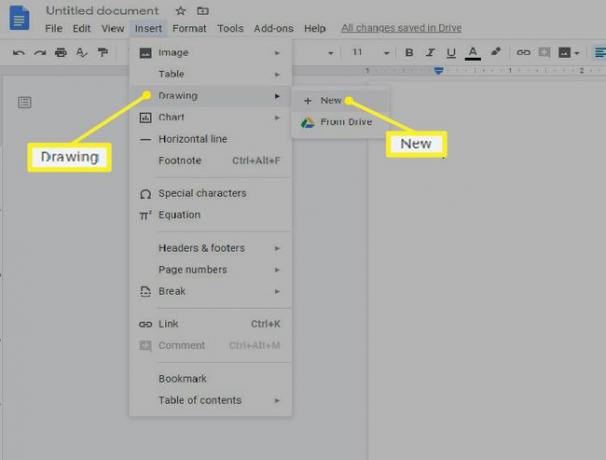
Ilmuval joonistuskuval klõpsake nuppu Liin.
Klõpsake Kritseldamine.
Joonistage oma allkiri halliks märgitud alale, kasutades hiirt või kui teil on puuteekraan, siis sõrmeotsa või pliiatsi abil.
-
Kui olete oma allkirjaga rahul, klõpsake nuppu Salvesta ja Sule.
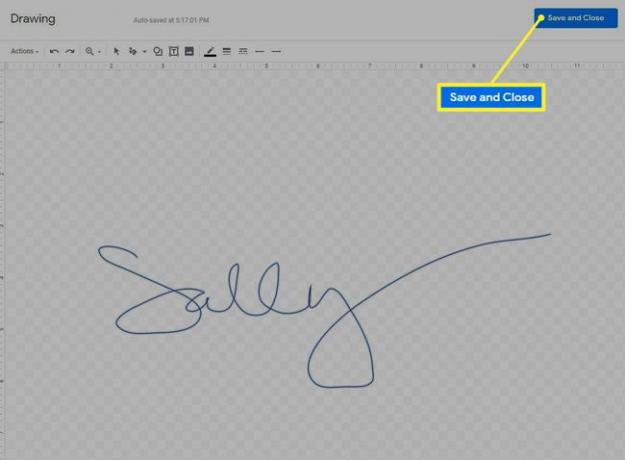
Teie allkiri ilmub nüüd teie dokumendile.
Kuidas oma allkirja muuta
Kui teile ei meeldi, kuidas teie allkiri välja tuli või on midagi muud valesti, saate seda mitmel viisil muuta. Klõpsake dokumendis allkirjal, et kuvada sinine tekstikast ja näete kahte Muuda menüüd: üks tekstikasti vasakus alanurgas ja teine ekraani paremas servas.
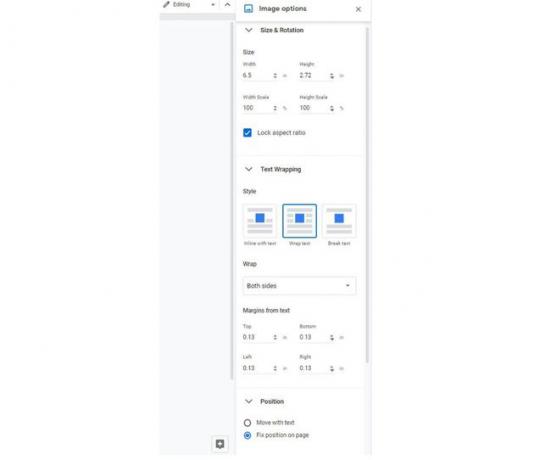
Menüüd Redigeerimine pakuvad mitmesuguseid valikuid. Kolme võtmevaliku leidmiseks võite kasutada mõlemat menüüd.
- Suurus ja pöörlemine: kus saate reguleerida allkirja laiust ja kõrgust või lukustada selle kuvasuhet.
- Teksti murdmine: mis võib paigutada allkirja teksti sees, mähkida teksti ümber või asetada selle oma reale.
- positsioon: võimaldab teil määrata allkirja asukoha, teisaldada seda koos tekstiga või valida kohandatud valikute hulgast.
Redigeerimiseks kasutage vastavat menüüvalikut, mida soovite teha. Allkiri kohandub erinevate valikute tegemisel; saate alati kasutada Võta tagasi nuppu peamenüü tööriistaribal, kui teile ei meeldi midagi, mida olete proovinud.
Allkirja teisaldamine dokumendi sees
Allkirjakasti liigutamine on pisut keeruline, kuid see pole võimatu. Lihtsaim viis on lohistada see soovitud kohta: Hõljutage kursorit allkirja kohal; kui näete, et kursor muutub neljapoolseks nooleks, lihtsalt lohistage allkiri soovitud kohta.
Võite proovida ka neid kiireid liigutusi:
- Asetage kursor allkirjakastist vasakule ja kasutage nuppu sakk klahvi klaviatuuril, et seda paremale liigutada.
- Asetage kursor allkirjakasti kohal olevale reale ja vajutage Sisenema klaviatuuril, et kast allapoole asetada.
Kui asetate kursori allkirjakastist paremale ja vajutage nuppu Tagasilükkeklahv võtmega, eemaldatakse teie allkiri dokumendist.
